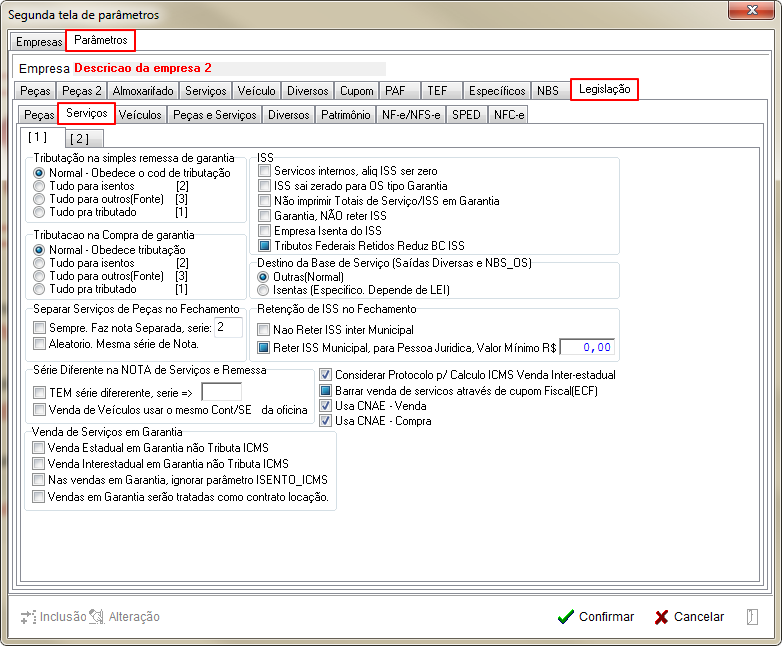Retornar para à Página principal > Soluções Client Server > TABELAS > Parâmetros Gerais 2 - Legislação - Serviços
Conceito
Será exibido os parâmetros cujos aspectos legais estejam voltados para a área de Serviços.
Tela Principal - Sub-Guia Diversos
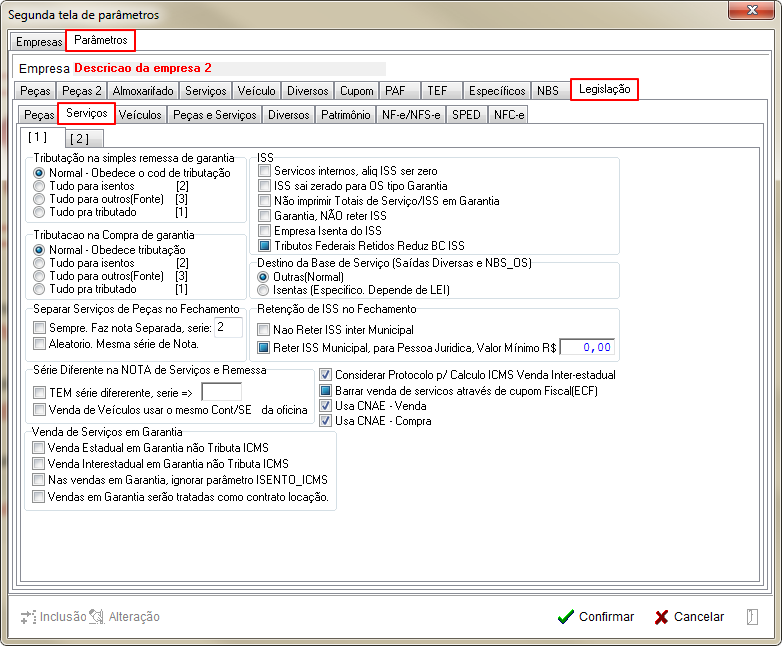
|
A tela ao lado exibe os parâmetros cuja legislação pertence à classificação de Serviços.
Estes parâmetros serão divididos nas seguintes abas:
|
Aba [1]

|
O sistema irá exibir os parâmetros legais referente aos Serviços 1.
|
Aba [2]

|
O sistema irá exibir os parâmetros legais referente aos Serviços 2.
|
Parâmetros exibidos em Tela
Os parâmetros vinculados à Sub-Aba Serviços serão exibidos nas seguintes abas, conforme abaixo.
Aba [1]
- Tributação na simples remessa de garantia
- Tributação na Compra de garantia
Os Parâmetros para Separar Serviços de Peças no Fechamento são:
- Sempre. Faz nota separada, série: ___
- Aleatório. Mesma série de Nota
Os Parâmetros para Série diferente na NOTA de Serviços e Remessa são:
- Tem série diferente, série = ___
- Venda de Veículos usar o mesmo Cont-SE da oficina
Os Parâmetros para Venda de Serviços em Garantia são:
- Venda Estadual em Garantia não Tributa ICMS
- Venda Interestadual em Garantia não Tributa ICMS
- Nas vendas em Garantia, ignorar parâmetro ISENTO_ICMS
- Vendas e Garantia serão tratadas como contrato locação;
Os Parâmetros para ISS são:
- Serviços internos, alíq. ISS ser zero
- ISS sai zerado para OS tipo Garantia
- Não imprimir Totais de Serviço-ISS em Garantia
- Garantia, NÃO reter ISS
- Empresa Isenta do ISS
- Tributos Federais Retidos Reduz BC ISS
- Destino da Base de Serviço (Saídas Diversas e NBS_OS)
Os Parâmetros para Retenção de ISS no Fechamento são:
- Não Reter ISS Inter Municipal
- Reter ISS Municipal, para Pessoa Jurídica, Valor Mínimo R$ ___
- Considerar Protocolo para Cálculo ICMS Venda Interestadual
- Barrar venda de serviços através de Cupom Fiscal (ECF)
- Usar CNAE - Venda
- Usar CNAE - Compra
Aba [2]
Os Parâmetros para Regime Especial (Nota Fiscal-Ordem de Serviço) são:
- Abertura-Fechamento de OS. Gera Livro Fiscal
- Abertura-Fechamento de OS. Emite Nota Fiscal
- Não Enviar E-mail NFe da Nota Fiscal
- Modelo Doc Fiscal
- Série da OS para Livro Fiscal
- CFOP Abertura OS
- CFOP Encerramento OS
- Imprime nota de serviços em modelo A4 (NFs-e)
Abaixo, iremos dar uma breve explicação da sua utilização.
Aba 1
Tributação na simples remessa de garantia
|
|
Para ativar o parâmetro o usuário irá:
- Irá Clicar no botão Alteração, para que o sistema habilite a alteração na página;
- Ative o parâmetro;
- Clicar no botão Confirmar;
- Ao clicar no botão, o sistema irá salvar as alterações efetuadas;
|
Tributação na Compra de garantia
|
|
Para ativar o parâmetro o usuário irá:
- Irá Clicar no botão Alteração, para que o sistema habilite a alteração na página;
- Ative o parâmetro;
- Clicar no botão Confirmar;
- Ao clicar no botão, o sistema irá salvar as alterações efetuadas;
|
Parâmetros Separar Serviços de Peças no Fechamento
Sempre. Faz nota separada, série: ___
|
|
Para ativar o parâmetro o usuário irá:
- Irá Clicar no botão Alteração, para que o sistema habilite a alteração na página;
- Ative o parâmetro;
- Clicar no botão Confirmar;
- Ao clicar no botão, o sistema irá salvar as alterações efetuadas;
|
Aleatório. Mesma série de Nota
|
|
Para ativar o parâmetro o usuário irá:
- Irá Clicar no botão Alteração, para que o sistema habilite a alteração na página;
- Ative o parâmetro;
- Clicar no botão Confirmar;
- Ao clicar no botão, o sistema irá salvar as alterações efetuadas;
|
Parâmetros Série diferente na NOTA de Serviços e Remessa
Tem série diferente, série = ___
|
|
Para ativar o parâmetro o usuário irá:
- Irá Clicar no botão Alteração, para que o sistema habilite a alteração na página;
- Ative o parâmetro;
- Clicar no botão Confirmar;
- Ao clicar no botão, o sistema irá salvar as alterações efetuadas;
|
Venda de Veículos usar o mesmo Cont-SE da oficina
|
|
Para ativar o parâmetro o usuário irá:
- Irá Clicar no botão Alteração, para que o sistema habilite a alteração na página;
- Ative o parâmetro;
- Clicar no botão Confirmar;
- Ao clicar no botão, o sistema irá salvar as alterações efetuadas;
|
Os Parâmetros para Venda de Serviços em Garantia são:
Venda Estadual em Garantia não Tributa ICMS
|
|
Para ativar o parâmetro o usuário irá:
- Irá Clicar no botão Alteração, para que o sistema habilite a alteração na página;
- Ative o parâmetro;
- Clicar no botão Confirmar;
- Ao clicar no botão, o sistema irá salvar as alterações efetuadas;
|
Venda Interestadual em Garantia não Tributa ICMS
|
|
Para ativar o parâmetro o usuário irá:
- Irá Clicar no botão Alteração, para que o sistema habilite a alteração na página;
- Ative o parâmetro;
- Clicar no botão Confirmar;
- Ao clicar no botão, o sistema irá salvar as alterações efetuadas;
|
Nas vendas em Garantia, ignorar parâmetro ISENTO_ICMS
|
|
Para ativar o parâmetro o usuário irá:
- Irá Clicar no botão Alteração, para que o sistema habilite a alteração na página;
- Ative o parâmetro;
- Clicar no botão Confirmar;
- Ao clicar no botão, o sistema irá salvar as alterações efetuadas;
|
Vendas e Garantia serão tratadas como contrato locação;
|
|
Para ativar o parâmetro o usuário irá:
- Irá Clicar no botão Alteração, para que o sistema habilite a alteração na página;
- Ative o parâmetro;
- Clicar no botão Confirmar;
- Ao clicar no botão, o sistema irá salvar as alterações efetuadas;
|
Os Parâmetros para ISS são:
Serviços internos, alíq. ISS ser zero
|
|
Para ativar o parâmetro o usuário irá:
- Irá Clicar no botão Alteração, para que o sistema habilite a alteração na página;
- Ative o parâmetro;
- Clicar no botão Confirmar;
- Ao clicar no botão, o sistema irá salvar as alterações efetuadas;
|
ISS sai zerado para OS tipo Garantia
|
|
Para ativar o parâmetro o usuário irá:
- Irá Clicar no botão Alteração, para que o sistema habilite a alteração na página;
- Ative o parâmetro;
- Clicar no botão Confirmar;
- Ao clicar no botão, o sistema irá salvar as alterações efetuadas;
|
Não imprimir Totais de Serviço-ISS em Garantia
|
|
Para ativar o parâmetro o usuário irá:
- Irá Clicar no botão Alteração, para que o sistema habilite a alteração na página;
- Ative o parâmetro;
- Clicar no botão Confirmar;
- Ao clicar no botão, o sistema irá salvar as alterações efetuadas;
|
Garantia, NÃO reter ISS
|
|
Para ativar o parâmetro o usuário irá:
- Irá Clicar no botão Alteração, para que o sistema habilite a alteração na página;
- Ative o parâmetro;
- Clicar no botão Confirmar;
- Ao clicar no botão, o sistema irá salvar as alterações efetuadas;
|
Empresa Isenta do ISS
|
|
Para ativar o parâmetro o usuário irá:
- Irá Clicar no botão Alteração, para que o sistema habilite a alteração na página;
- Ative o parâmetro;
- Clicar no botão Confirmar;
- Ao clicar no botão, o sistema irá salvar as alterações efetuadas;
|
Tributos Federais Retidos Reduz BC ISS
|
|
Para ativar o parâmetro o usuário irá:
- Irá Clicar no botão Alteração, para que o sistema habilite a alteração na página;
- Ative o parâmetro;
- Clicar no botão Confirmar;
- Ao clicar no botão, o sistema irá salvar as alterações efetuadas;
|
Destino da Base de Serviço (Saídas Diversas e NBS_OS)
|
|
Para ativar o parâmetro o usuário irá:
- Irá Clicar no botão Alteração, para que o sistema habilite a alteração na página;
- Ative o parâmetro;
- Clicar no botão Confirmar;
- Ao clicar no botão, o sistema irá salvar as alterações efetuadas;
|
Os Parâmetros para Retenção de ISS no Fechamento são:
Não Reter ISS Inter Municipal
|
|
Para ativar o parâmetro o usuário irá:
- Irá Clicar no botão Alteração, para que o sistema habilite a alteração na página;
- Ative o parâmetro;
- Clicar no botão Confirmar;
- Ao clicar no botão, o sistema irá salvar as alterações efetuadas;
|
Reter ISS Municipal, para Pessoa Jurídica, Valor Mínimo R$ ___
|
|
Para ativar o parâmetro o usuário irá:
- Irá Clicar no botão Alteração, para que o sistema habilite a alteração na página;
- Ative o parâmetro;
- Clicar no botão Confirmar;
- Ao clicar no botão, o sistema irá salvar as alterações efetuadas;
|
Considerar Protocolo para Cálculo ICMS Venda Interestadual
|
|
Para ativar o parâmetro o usuário irá:
- Irá Clicar no botão Alteração, para que o sistema habilite a alteração na página;
- Ative o parâmetro;
- Clicar no botão Confirmar;
- Ao clicar no botão, o sistema irá salvar as alterações efetuadas;
|
Barrar venda de serviços através de Cupom Fiscal (ECF)
|
|
Para ativar o parâmetro o usuário irá:
- Irá Clicar no botão Alteração, para que o sistema habilite a alteração na página;
- Ative o parâmetro;
- Clicar no botão Confirmar;
- Ao clicar no botão, o sistema irá salvar as alterações efetuadas;
|
Usar CNAE - Venda
|
|
Para ativar o parâmetro o usuário irá:
- Irá Clicar no botão Alteração, para que o sistema habilite a alteração na página;
- Ative o parâmetro;
- Clicar no botão Confirmar;
- Ao clicar no botão, o sistema irá salvar as alterações efetuadas;
|
Usar CNAE - Compra
|
|
Para ativar o parâmetro o usuário irá:
- Irá Clicar no botão Alteração, para que o sistema habilite a alteração na página;
- Ative o parâmetro;
- Clicar no botão Confirmar;
- Ao clicar no botão, o sistema irá salvar as alterações efetuadas;
|
Aba [2]
|
|
Para ativar o parâmetro o usuário irá:
- Irá Clicar no botão Alteração, para que o sistema habilite a alteração na página;
- Ative o parâmetro;
- Clicar no botão Confirmar;
- Ao clicar no botão, o sistema irá salvar as alterações efetuadas;
|
Os Parâmetros para Regime Especial (Nota Fiscal-Ordem de Serviço) são:
Abertura-Fechamento de OS. Gera Livro Fiscal
|
|
Para ativar o parâmetro o usuário irá:
- Irá Clicar no botão Alteração, para que o sistema habilite a alteração na página;
- Ative o parâmetro;
- Clicar no botão Confirmar;
- Ao clicar no botão, o sistema irá salvar as alterações efetuadas;
|
Abertura-Fechamento de OS. Emite Nota Fiscal
|
|
Para ativar o parâmetro o usuário irá:
- Irá Clicar no botão Alteração, para que o sistema habilite a alteração na página;
- Ative o parâmetro;
- Clicar no botão Confirmar;
- Ao clicar no botão, o sistema irá salvar as alterações efetuadas;
|
Não Enviar E-mail NFe da Nota Fiscal
|
|
Para ativar o parâmetro o usuário irá:
- Irá Clicar no botão Alteração, para que o sistema habilite a alteração na página;
- Ative o parâmetro;
- Clicar no botão Confirmar;
- Ao clicar no botão, o sistema irá salvar as alterações efetuadas;
|
Modelo Doc Fiscal
|
|
Para ativar o parâmetro o usuário irá:
- Irá Clicar no botão Alteração, para que o sistema habilite a alteração na página;
- Ative o parâmetro;
- Clicar no botão Confirmar;
- Ao clicar no botão, o sistema irá salvar as alterações efetuadas;
|
Série da OS para Livro Fiscal
|
|
Para ativar o parâmetro o usuário irá:
- Irá Clicar no botão Alteração, para que o sistema habilite a alteração na página;
- Ative o parâmetro;
- Clicar no botão Confirmar;
- Ao clicar no botão, o sistema irá salvar as alterações efetuadas;
|
CFOP Abertura OS
|
|
Para ativar o parâmetro o usuário irá:
- Irá Clicar no botão Alteração, para que o sistema habilite a alteração na página;
- Ative o parâmetro;
- Clicar no botão Confirmar;
- Ao clicar no botão, o sistema irá salvar as alterações efetuadas;
|
CFOP Encerramento OS
|
|
Para ativar o parâmetro o usuário irá:
- Irá Clicar no botão Alteração, para que o sistema habilite a alteração na página;
- Ative o parâmetro;
- Clicar no botão Confirmar;
- Ao clicar no botão, o sistema irá salvar as alterações efetuadas;
|
Imprime nota de serviços em modelo A4 (NFs-e)
|
|
Para ativar o parâmetro o usuário irá:
- Irá Clicar no botão Alteração, para que o sistema habilite a alteração na página;
- Ative o parâmetro;
- Clicar no botão Confirmar;
- Ao clicar no botão, o sistema irá salvar as alterações efetuadas;
|
Retornar para à Página principal > Soluções Client Server > TABELAS > Parâmetros Gerais 2 - Legislação - Serviços